Konfiguracja routerów z serii Zyxel Keenetic jako repeatera WiFi lub wzmacniacza jest nieco trudniejsza niż w przypadku innych producentów. Przypomnę, że tryb repeatera bezprzewodowego, czyli mostek WDS, pozwala na powtórzenie sygnału z innego źródła Wi-Fi i tym samym wydłużenie strefy jego działania. W tym artykule pokażę, jak skonfigurowany jest tryb wzmacniacza Wi-Fi zarówno na przestarzałych routerach Zyxel Keenetic Lite lub 4G, jak i na zaktualizowanych modelach, które są już produkowane pod osobną marką Keenetic Air, Viva, Giga i tak dalej.
Jak zainstalować funkcję wzmacniacza Wi-Fi na routerze Zyxel Keenetic?
Faktem jest, że oprogramowanie Zyxel Keenetic jest zbudowane na bazie modułowej. Oznacza to, że ma oddzielne komponenty odpowiedzialne za określone funkcje. W moim Zyxel Keenetic Giga II nie zainstalowałem komponentu odpowiedzialnego za pracę jako wzmacniacz wifi, więc początkujący może pomyśleć, że nie ma w nim funkcji repeatera. Można jednak pobrać osobny moduł odpowiedzialny za podłączenie bezprzewodowego mostu WDS i wzmocnić sygnał wifi lub połączyć obie sieci.
Przypomnę, że istnieje pewien podstawowy zestaw komponentów, który jest domyślnie instalowany w określonym modelu. Są też dodatkowe, które nie są wyjęte z pudełka, ale możesz je ponownie załadować podczas pracy. Jest to bardzo wygodne, ponieważ jeśli nie jest potrzebna jakaś funkcja, na przykład router Zyxel Keenetic w trybie repeatera, możesz go po prostu usunąć. I umieść kolejny, a tym samym nie przeciążaj pamięci routera.
W tym celu przejdź do sekcji ustawień systemowych routera, która jest ukryta w menu za ikoną „koła zębatego” i otwórz zakładkę „Aktualizuj”.
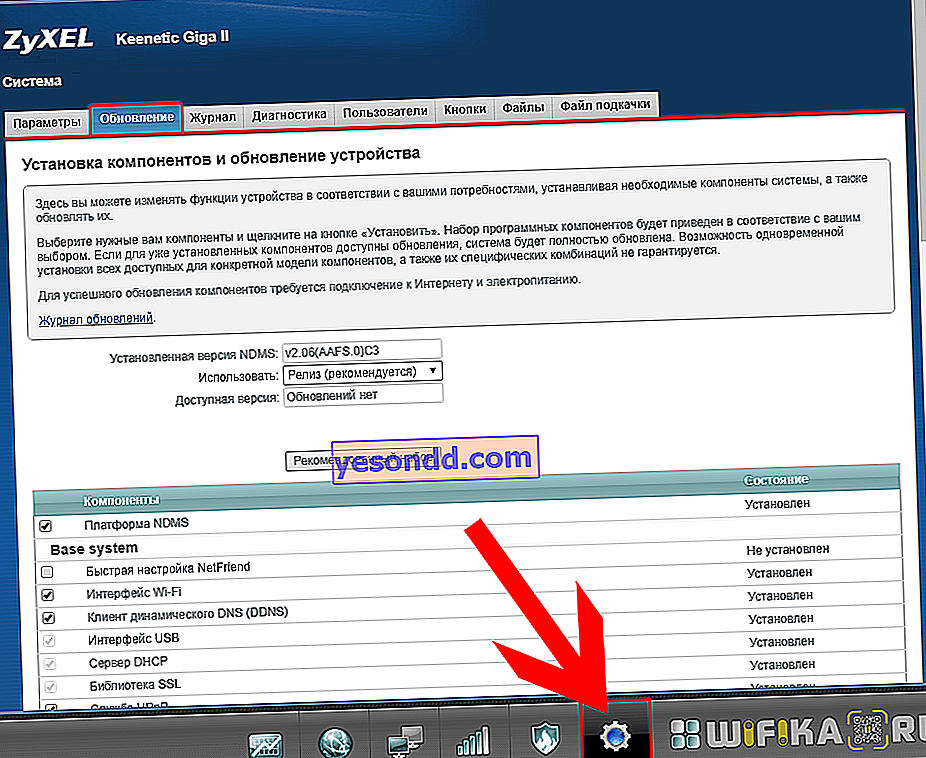
I widzimy dokładnie te same moduły - niektóre z nich są aktywne, a niektóre nie są zainstalowane. Tutaj przewijamy listę w dół do wartości „Tryb wzmacniacza” i stawiamy na niej „ptaszek” - w prawej kolumnie pojawi się napis „Zostanie zainstalowany”.

Możesz także od razu wybrać inne funkcje, których potrzebujesz podczas pracy z siecią lokalną. Teraz przewijamy do samego końca i klikamy przycisk „Zainstaluj”

Jak używać routera Zyxel Keenetic jako repeatera WiFi?
Po zainstalowaniu komponentu i ponownym uruchomieniu routera wróć do sekcji „System” (bieg) i otwórz zakładkę „Tryb”. Tutaj wybieramy „Wzmacniacz - Rozszerz strefę WiFi” (jest to tryb repeatera i repeatera). I kliknij przycisk „Zastosuj”

I jeszcze raz potwierdzamy przyciskiem „OK”.

Po ponownym uruchomieniu otworzy się okno z krótkim przewodnikiem, jak postępować. W szczególności słusznie wskazano, że skoro adres IP routera ulegnie zmianie, wprowadzenie ustawień Zyxel Keenetic nie będzie już dostępne pod adresem 192.168.1.1, a teraz Zyxel Keenetic otrzyma swój adres z routera głównego. Jednocześnie sugeruje się podłączenie go do sieci WiFi za pomocą przycisku automatycznej konfiguracji „WPS”.

Aby to zrobić, musisz nacisnąć przycisk z przodu routera Zyxel Keenetic i jednocześnie nacisnąć ten sam przycisk na głównym routerze sieci.
Uważaj, jeśli masz główny router innej firmy, często przycisk WPS jest połączony z funkcją resetowania - w takim przypadku nie trzymaj go długo.

Następnie router Zyxel Keenetic zacznie działać w trybie repeatera.
Nowy router Keenetic Start jako repeater WiFi
Przyjrzyjmy się teraz temu samemu procesowi konfigurowania routera Keenetic jako wzmacniacza, ale w już zaktualizowanej wersji. Pomimo tego, że tutaj system operacyjny jest również zbudowany na zasadzie komponentów, wszystkie najbardziej potrzebne z nich są natychmiast aktywowane. Dlatego możesz włączyć tryb repeatera zaraz po wyjęciu urządzenia z pudełka.
Aby to zrobić, najpierw wykonujemy standardowy zestaw działań - włączamy go i domyślnie łączymy się z siecią Wi-Fi

Wchodzimy w jego ustawienia, wybieramy język i ustawiamy hasło administratora
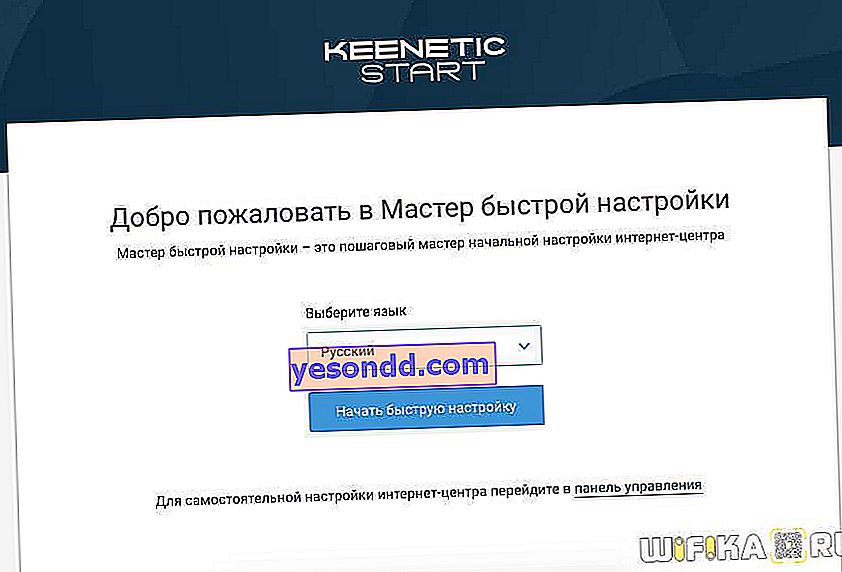
Następnie przejdź do „Dodatkowe tryby”

I wybierz „Wzmacniacz - rozszerzenie istniejącej sieci Wi-Fi”

Następnie czekamy na ponowne uruchomienie Keenetic, po czym jednocześnie wciskamy na nim przyciski „Wi-Fi” (lub WPS) oraz na głównym routerze, z którego otrzymamy sygnał.

Następnie ustawienia sieciowe zostaną automatycznie skopiowane do naszego Keenetic i zapali się na nim wskaźnik „Internet”, co oznacza, że połączenie zostało połączone z Internetem.
Aby teraz przełączyć Zyxel Keenetic na inny tryb pracy, będziesz musiał wykonać pełny reset.
UPD: w 2019 roku wydano nowe oprogramowanie sprzętowe KeeneticOS, które umożliwia tworzenie bezproblemowego roamingu między dwoma routerami Wi-Fi Kinetic. Przeczytaj więcej o włączaniu tego ustawienia w osobnej instrukcji.
